オンラインで音楽制作ができる無料のアプリ「バンドラボ」は、バンド活動や作曲などに便利です。
ボーカル、ギター、ベース、ドラム、キーボードなどのパートをそれぞれ録音して、アプリ内で重ねて、曲を仕上げます。
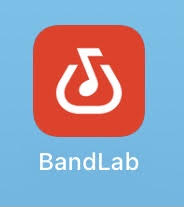
とても便利で楽しいバンドラボですが、たまに、演奏がズレて録音されることがあります。
他のパートに対して、自分のパートだけが少し遅れている、または早すぎるという現象がたまに起こるのです。
他のパートの音を聴きながら録音したはずなのに、録音したものを聴くと、なぜか自分の音だけズレています。
テンポは合っていて、ただ位置がズレている感じです。
このズレは、別のところで録音したものをインポートした際にも発生することがあります。
でも、大丈夫です!
音ズレは簡単に直せます。
この記事では、そのような音ズレを、スマホで簡単に直す方法をご紹介します。
- バンドラボに演奏を録音したらズレてしまった方
- バンドラボのズレた録音を直したい方
- バンドラボをもっと便利に使いたい方
に読んでいただけるとうれしいです。
なお、録音の仕方については、こちらの記事で詳しくご説明しています。
バンドラボの音ズレを直す操作画面
音ズレを直す操作は、録音画面のミックスビューで行います。
この、録音したものが色の帯になっている画面がミックスビューです。
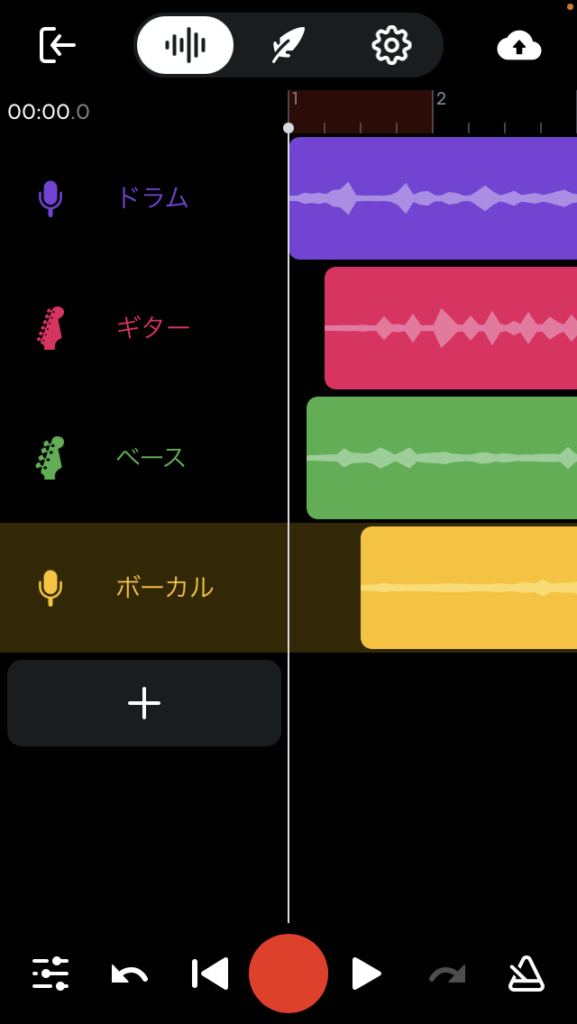
もし、下のような画面(トラックビュー)になっていたら、右上の「x」をタップしてください。
上のミックスビューになります。
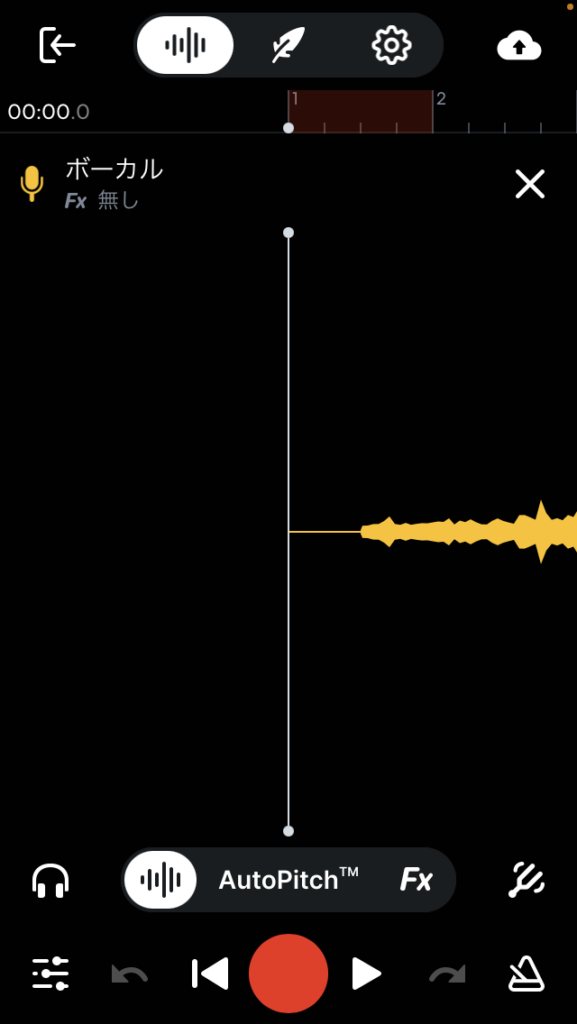
バンドラボの音ズレを直す操作1:ズレているトラックを指で動かす
トラックを指で動かして音ズレを直す方法です。
音ズレを直したいトラックを選択する
ズレているトラックを指でタップします(ここでは、ボーカルがズレていることにするので、黄色い部分をタップします)。
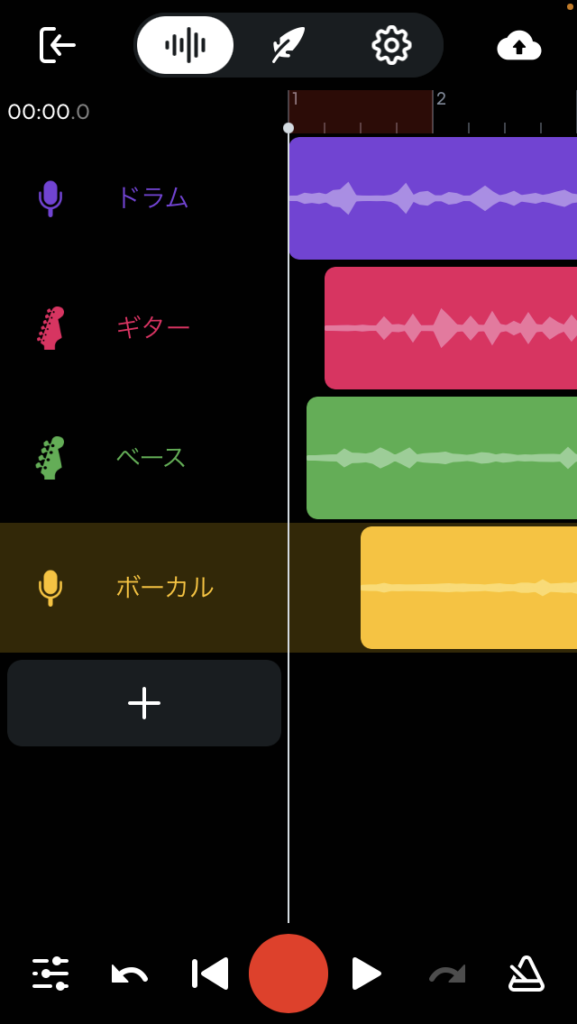
選択したトラックを指で動かす
白い枠で囲まれました。
そのトラックを、指で左右に動かします。
遅れている場合は前(左)へ、早すぎる場合は後ろ(右)へ動かします。
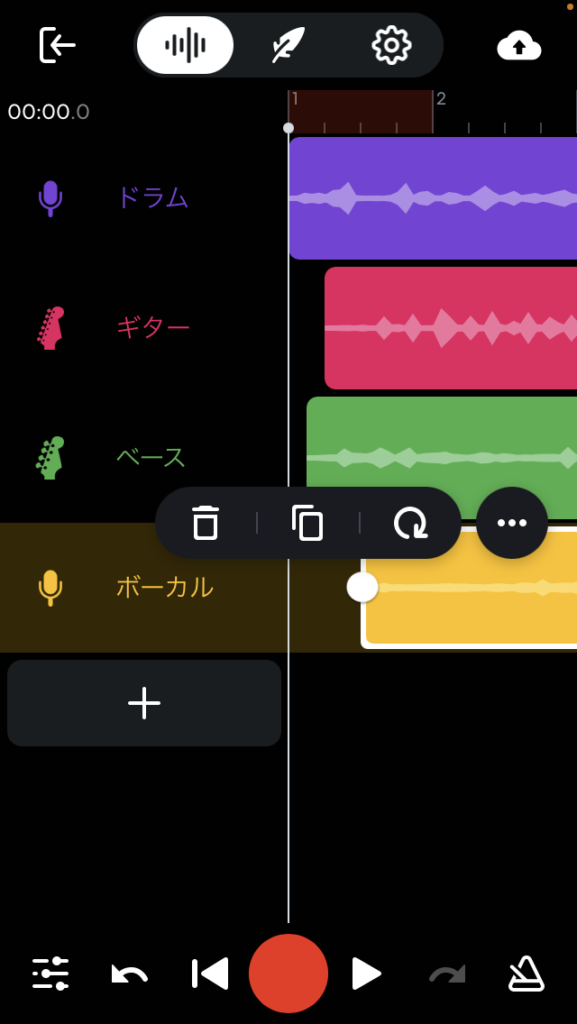
音を再生して確認する
ボーカルのトラックを少し前に動かしました。
1メモリずつ動くようになっています。
1メモリ動かすごとに再生して(再生ボタンは下の白い右向き三角)、他のパートと合ったかどうか、確かめます。
合ったら、下の余白の黒い部分をタップします。
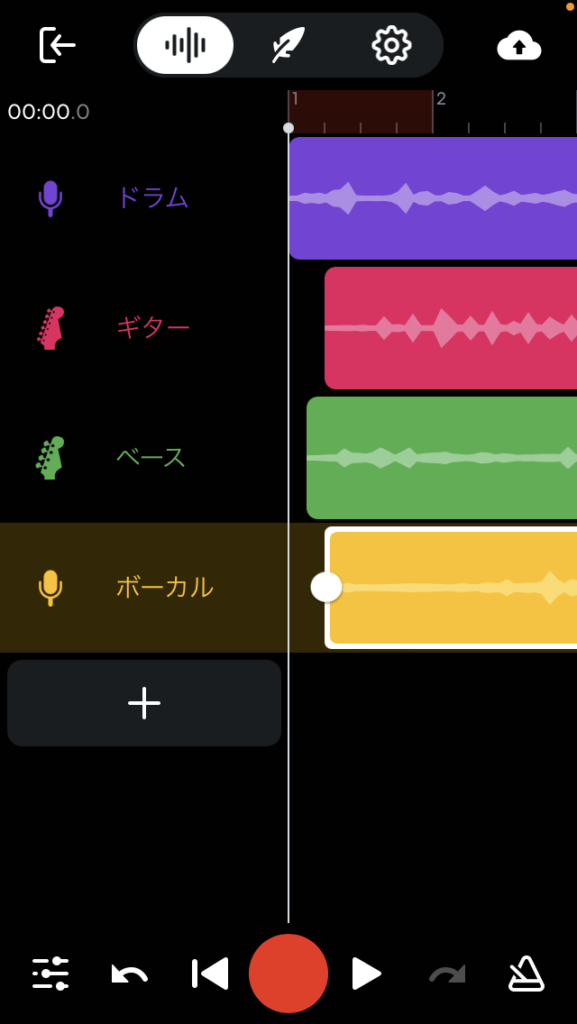
操作完了
白い枠が消えて、操作完了です。
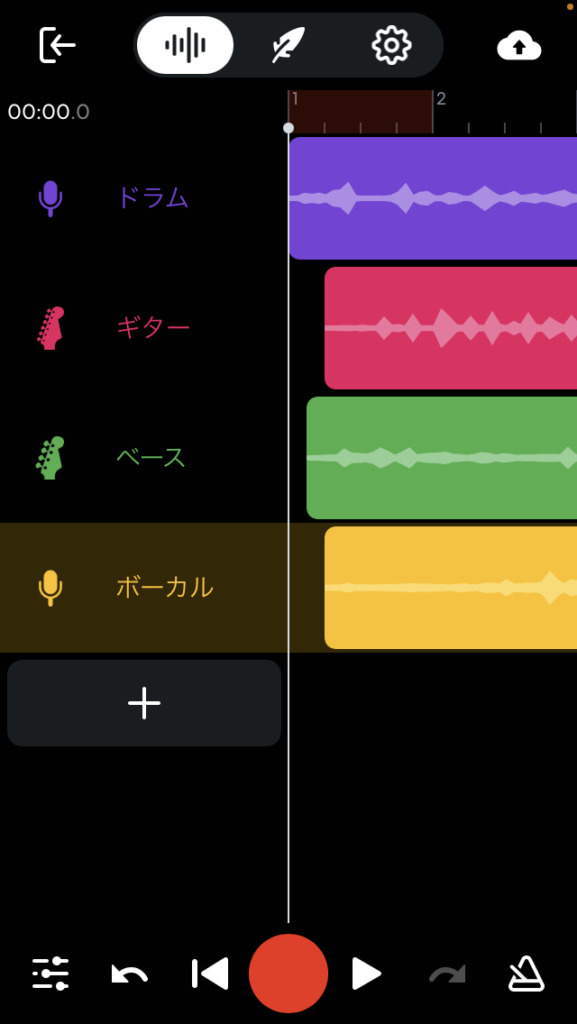
バンドラボの音ズレを直す操作2:音ズレが1メモリより小さい場合の直し方
そのままだと早い、でも1メモリ後ろに動かすと、今度は遅い、つまり、「音ズレが1メモリより小さい」場合があります。
その時は、「スナップ」を外せば直せます。
ミックスビューから設定画面に入る
上の右から2番目「歯車マーク」をタップします。
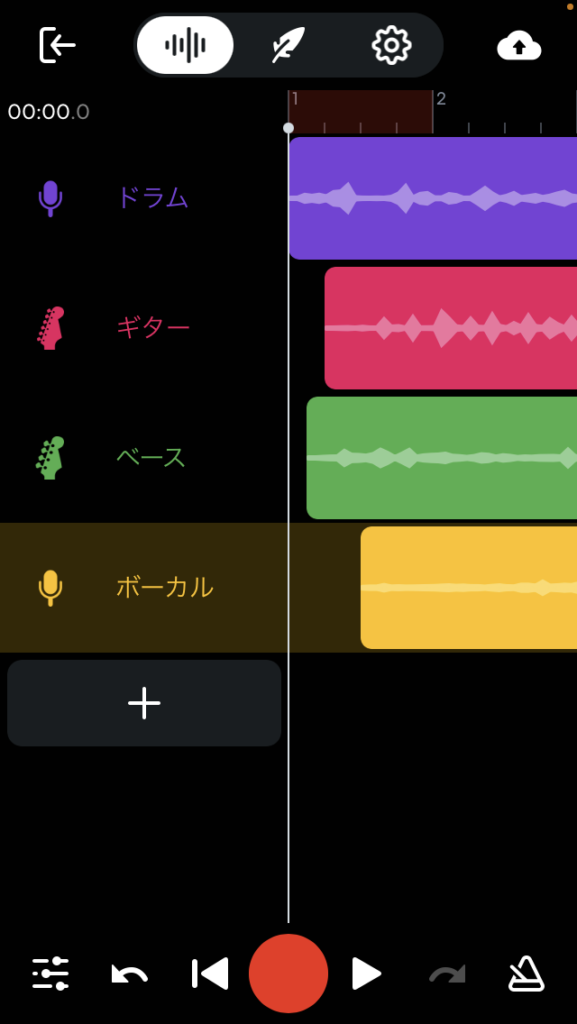
スナップを外す
設定画面になりました。
「グリッドにスナップ」の右にある青いボタンをタップして、オフにします。
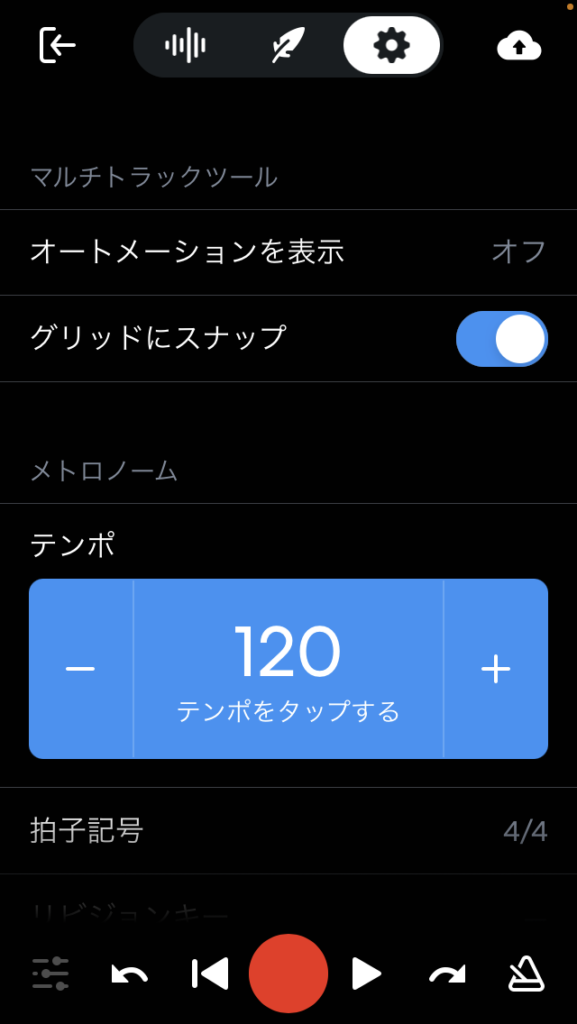
設定画面からミックスビューに戻る
「グリッドにスナップ」の右のマークがグレーに変わりました(オフの状態)。
先ほどの歯車マークの2つ左にある「長短の縦線マーク」をタップします。
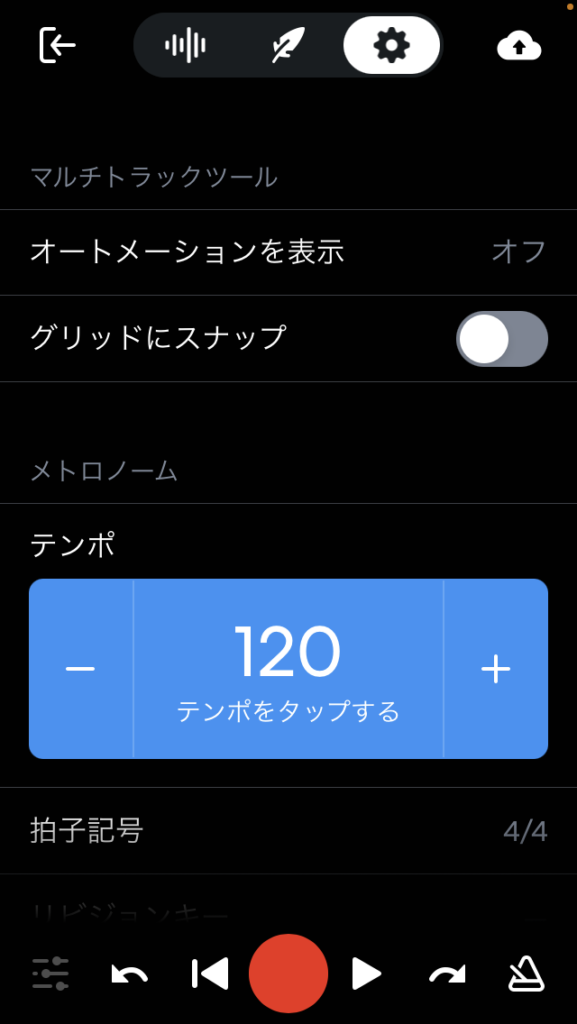
音ズレを直したいトラックを選択する
ミックスビューに戻りました。
ボーカルの黄色いトラックをタップします。
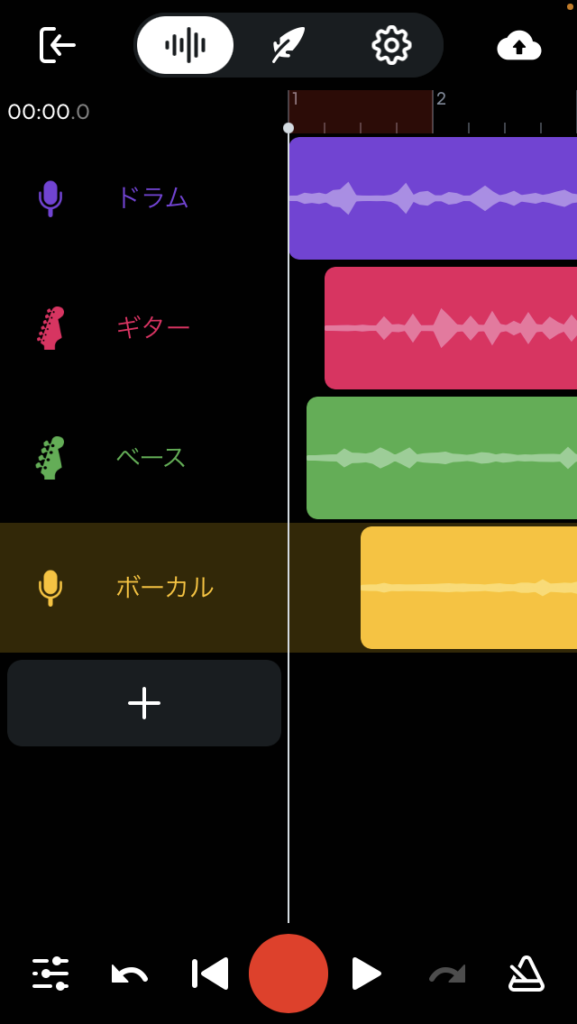
選択したトラックを指で動かす
白い枠で囲まれました。
左右に少しずつ動かして、他のパートと合わせます。
今度はスナップが外れているので、1メモリずつではなく、スムーズに動きます。
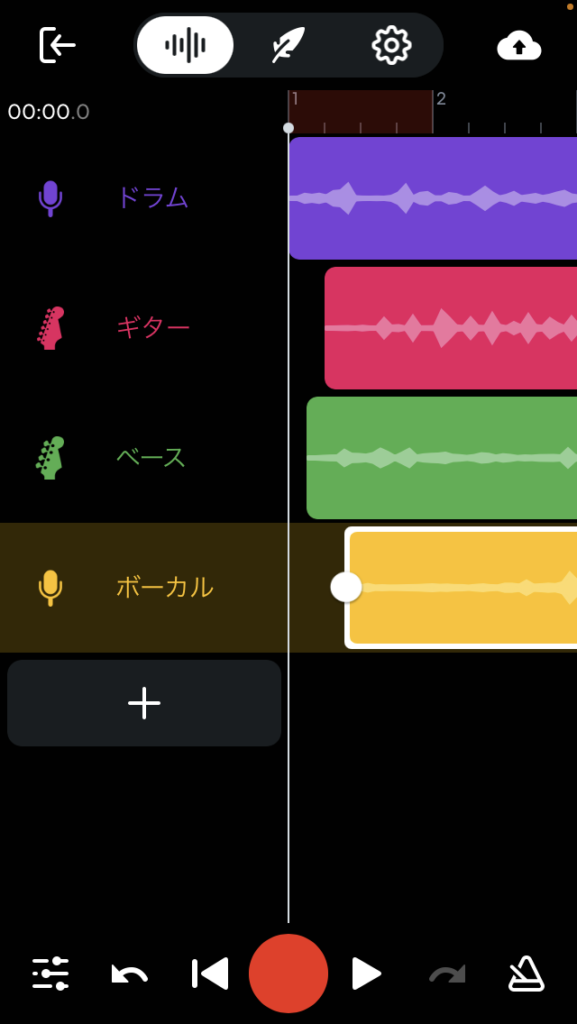
バンドラボの音ズレを直す操作3:前に動かしたいけれど、スキマがなくて動かせない場合
曲頭から録音が始まっている場合は、スキマがないので、前へ動かせません(録音時に他のパートを再生させてから録音ボタンを押すと、スキマができます)。
その場合は、録音の始まり部分を少し切り落とします。
通常、録音ボタンを押した後で演奏を始めるので、録音開始部分(左端ギリギリ)には、音は入っていません。
少しぐらい切り落としても大丈夫です。
下の例で見ていきましょう。
全体を少し左に動かす
下の写真のボーカルは、曲頭から録音が始まっているので、これ以上前に動かせません。
まず、下の余白の黒い部分に指を当て、少しだけ左に動かします(曲を0.2秒くらい進ませた状態にします)。
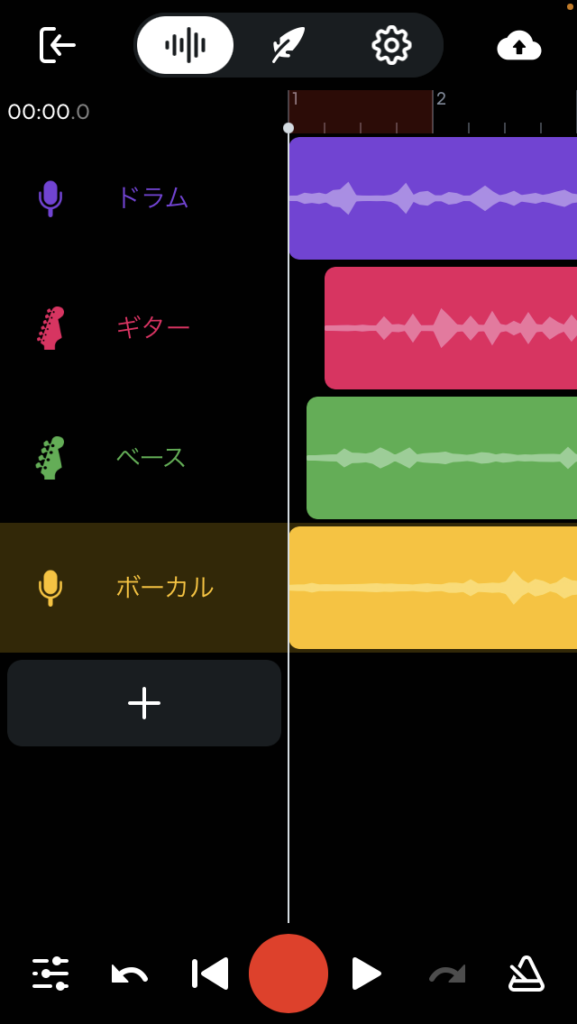
音ズレを直したいトラックを選択する
全体が少し左に動き、左上の数字が、「00:00.2」になりました。
直したいトラック(ここではボーカルの黄色い部分)をタップします。
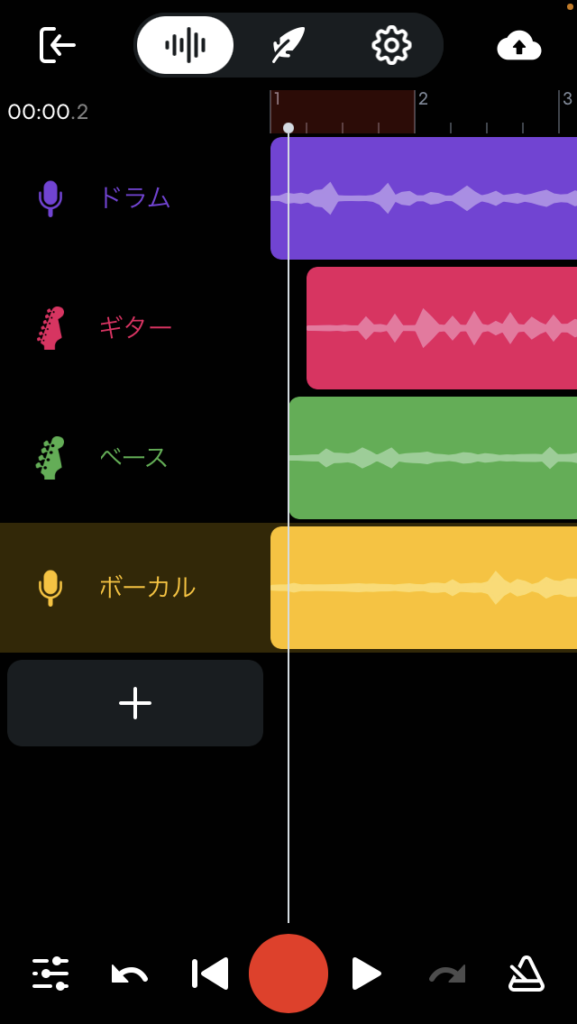
選択したトラックの左端を分裂させる
白い枠で囲まれました。
そして、トラックの上に記号が出ました。
いちばん右の「…」をタップします。
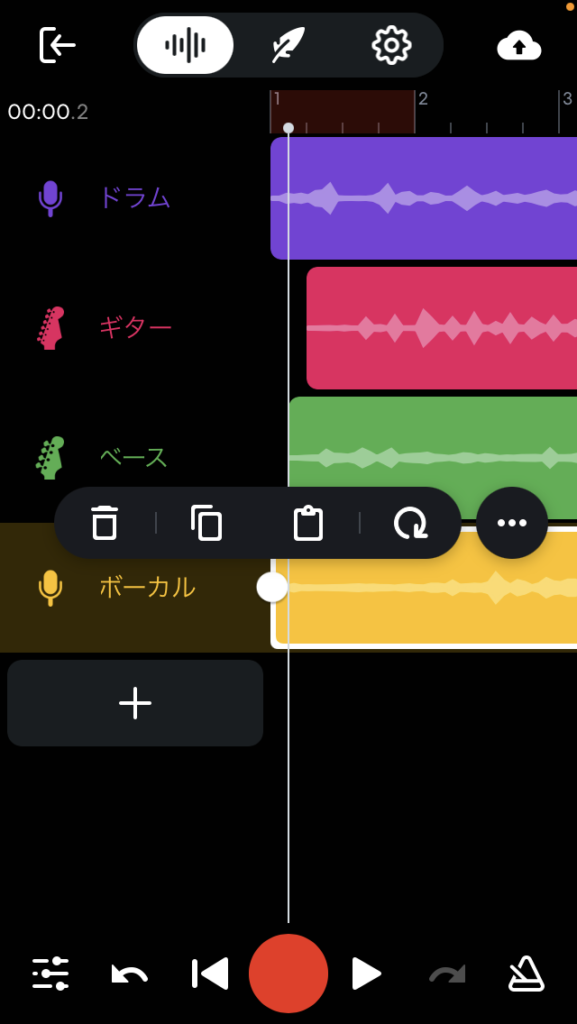
いくつか言葉が出てきました。
いちばん上の「スライス」をタップします。
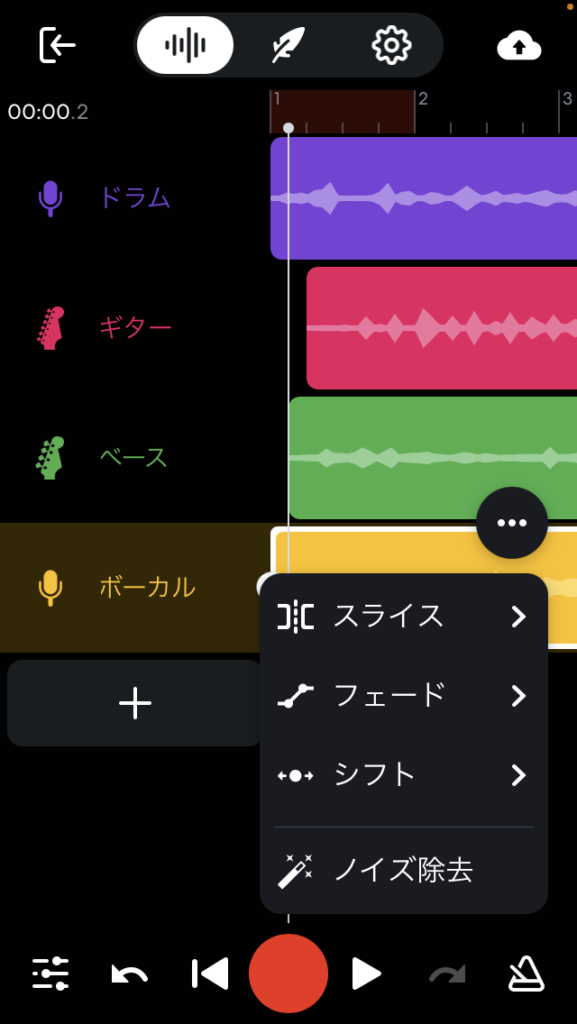
分裂した左側の部分だけ選択する
トラックが、縦線を境に、ウインナーみたいにふたつに分裂しました。
左側部分(0.2秒間の薄い部分)をタップします。
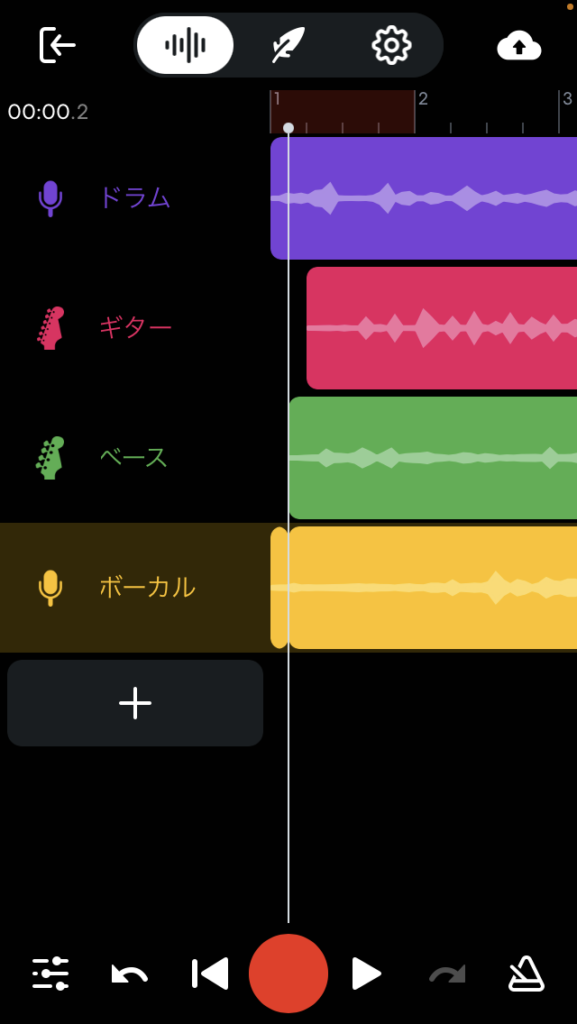
選択した左側部分だけ捨てる
タップした左側部分だけ、白い枠で囲まれました。
そして上に記号が出ました。
いちばん左の、「ゴミ箱マーク」をタップします。
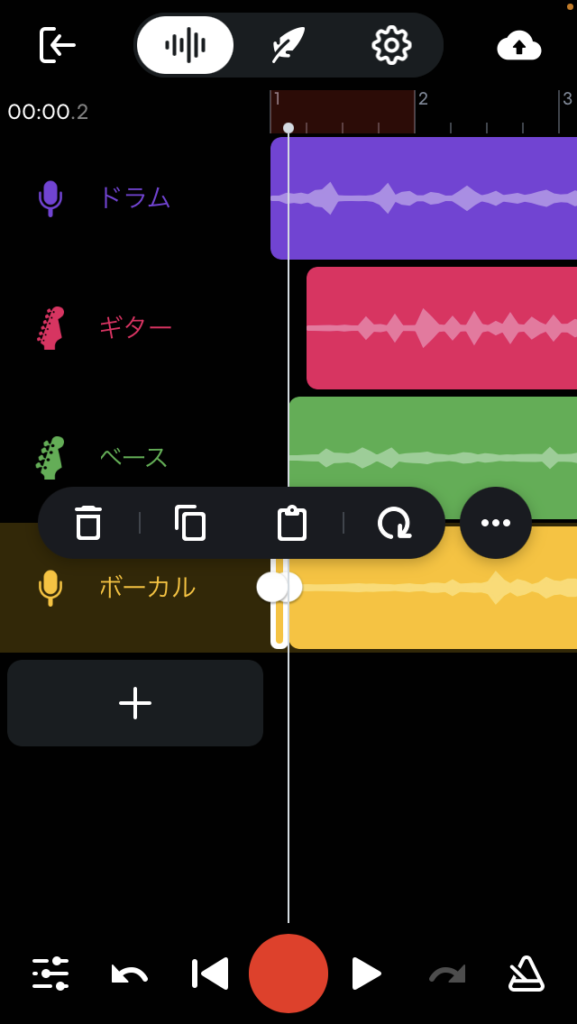
全体を右に動かし、元の位置に戻す
左側の部分だけ消えました。
下の余白の黒い部分に指を当て、右に少し動かします(左上の数字が00:00.0になるまで)。
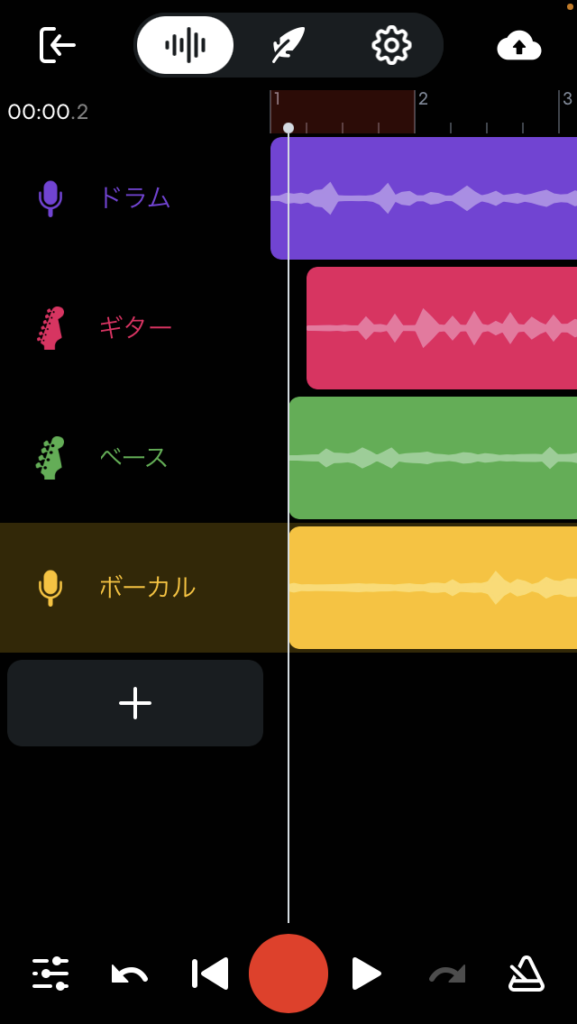
音ズレを直したいトラックを指で動かす
全体が少し右に動き、左上の数字が00:00.0に戻りました。
そして、ボーカルトラックの左側にスキマができました。
これで、前方向(左)に動かすことができます。
あとは、上記の方法と同様に、ボーカルトラックをタップし、白い枠で囲まれたら、左方向に動かして、音ズレを直します。
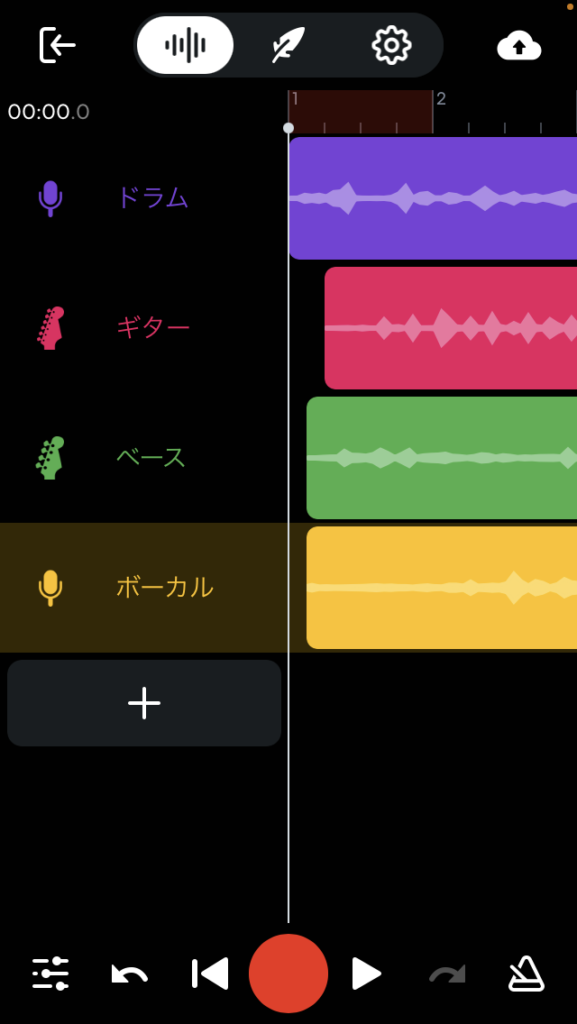
以上、バンドラボで録音した演奏がズレていた場合の直し方について、ご説明いたしました。
このように、音ズレは簡単に直せるので、どんどん録音を楽しみましょう!
≫ バンドラボ録音の裏ワザ。部分的に修正しやすくする複数トラック録音
最後まで読んでいただき、ありがとうございました。





